Conception visuelle
Cette page décrit l’éclairage et les matériaux dont vous devriez tenir compte afin de créer de représentations tridimensionnelles plus réalistes des objets que vous disposez.
Éclairage
Le placement de la source lumineuse et de la zone illuminée en dehors de l’espace virtuel engendre des incohérences parallaxes en raison du clipping et d’images manquantes. Il vaut mieux placer la source lumineuse et la zone illuminée à l’intérieur de l’espace virtuel d’un parallélépipède rectangle (Spatial Reality Display view space). Si elles ne tiennent pas à l’intérieur de l’espace virtuel, utilisez Vignette ou d’autres méthodes pour effacer naturellement la disparité.

Si vous employez souvent l’apparition soudaine d’objets dans le vide qui ne sont pas censés se trouver là, cela risque de causer une sensation de malaise, et certaines personnes pourraient ne plus percevoir l’effet tridimensionnel.
Matériaux
À propos de la diaphonie
Le Spatial Reality Display crée une image tridimensionnelle naturelle en divisant entre l’œil gauche et l’œil droit une image à parallaxe. Toutefois, lorsque des objets avec une grande différence de couleur ou de luminosité sont placés à l’avant et à l’arrière, un effet fantomatique d’image dédoublée peut se produire à de rares occasions. Ce phénomène s’appelle la diaphonie. Lorsque cela se produit, l’effet tridimensionnel disparaît. Veuillez donc éviter autant que possible ce phénomène dans votre contenu.
Si cette diaphonie est causée par une grande différence de luminance ou de saturation entre les matériaux, vous pouvez réduire la différence de luminance ou de saturation des objets, ou réduire la différence de contraste entre les objets en disposant et fixant l’éclairage virtuel dans l’espace.
Pour le modèle ELF-SR2, la correction de la diaphonie s’effectue du côté de l’écran. Vous pouvez activer ou désactiver cette fonction grâce aux réglages du Spatial Reality Display.
Pour le modèle ELF-SR1, la correction de la diaphonie s’effectue du côté du PC.
Si la diaphonie est apparente, veuillez activer la fonction de correction de diaphonie du SDK du Spatial Reality Display pour résoudre la situation.
(Concernant la correction de diaphonie, veuillez consulter Unity/UE)
Cela implique toutefois une légère augmentation de la charge de traitement. Nous recommandons donc de l’activer et de la désactiver pendant que vous vérifiez les prestations de l’application et l’effet de la compensation de la diaphonie en plus de l’atténuation de matériaux mentionnée précédemment.

Correction de la diaphonie pour SDK 1.1 et versions ultérieures
À partir du SDK 1.1, la correction de diaphonie proposera un choix de trois modes en matière de performance et d’efficacité.
-
Correction des dégradés moyens
Cette fonction corrige la diaphonie dans les objets représentés en valeurs de pixels en demi-ton. Plus spécifiquement, cette fonction corrige la diaphonie dans les objets ayant des valeurs de pixels entre 23 et 234 (communes au RGB, notation 8 bits). Cela est recommandé lors de l’utilisation d’objets et d’applications avec peu de reflets (zones lumineuses) et d’ombres (zones sombres). En outre, étant donné que la charge de traitement n’est que légèrement augmentée, même si vous sélectionnez les modes de correction 2 ou 3 et que la performance de l’application chute, ce mode peut fonctionner sans perte de performance.
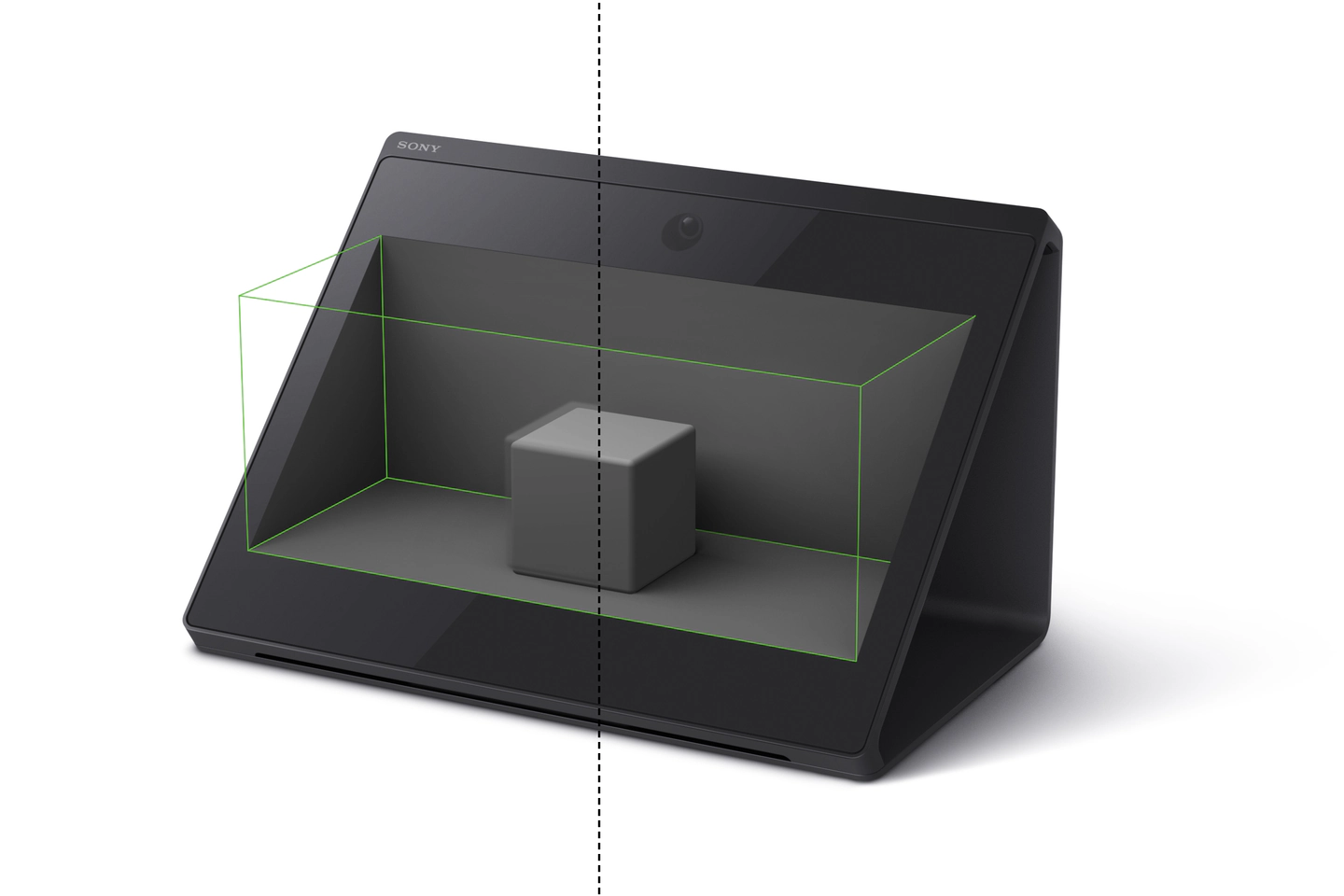
-
Correction de tous les dégradés
Ce mode corrige la diaphonie d’objet dans tous les tons, y compris, en plus des demi-tons, les reflets et les ombres. La diaphonie dans les zones à contraste élevé avec une sensibilité visuelle élevée devient moins visible. Ce mode est recommandé lors de l’utilisation d’objets et d’applications qui comportent beaucoup de reflets et d’ombres. Par rapport à 1, cela implique un changement dans la visibilité pendant l’oculométrie et une augmentation de la charge de traitement. Dès lors, nous recommandons de l’utiliser pendant que vous vérifiez la performance de l’application et l’effet de la correction de diaphonie.
-
Correction de tous les dégradés (précision élevée)
En analysant et en corrigeant la diaphonie au niveau local de l’objet, ce mode permet de corriger plus agressivement la diaphonie de l’objet dans tous ses dégradés. Ce mode est recommandé si la diaphonie est toujours un sujet d’inquiétude en mode 2. En revanche, la charge de traitement augmente par rapport au mode 2. Par conséquent, il est recommandé d’utiliser ce mode avec au moins les spécifications techniques recommandées et de vérifier la performance de l’application avant de l’utiliser.
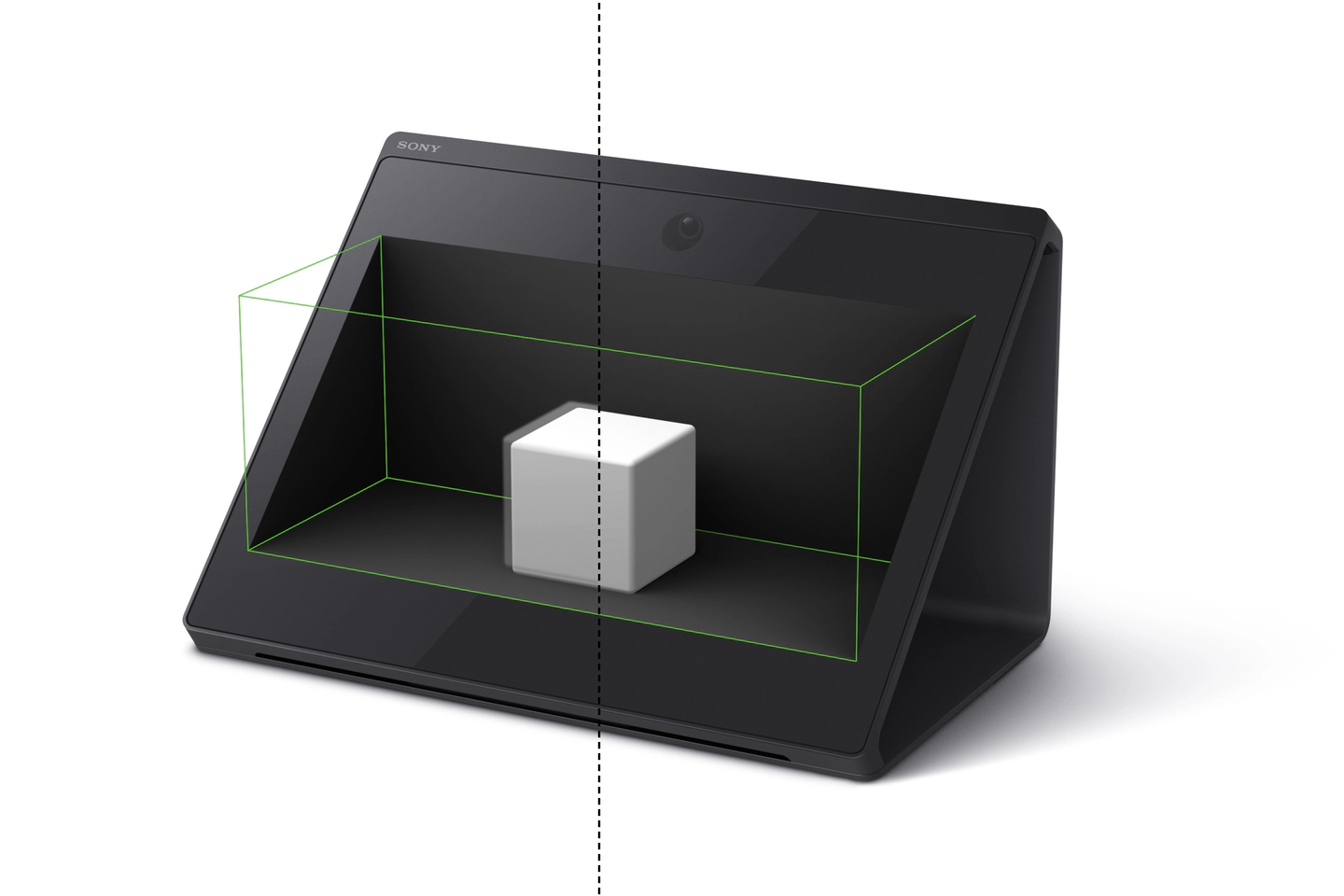
Échelle
Le SDK du Spatial Reality Display utilise l’échelle par défaut du Spatial Reality Display view space en tant que taille réelle du boîtier du Spatial Reality Display. Par conséquent, lors de l’affichage de ressources de modèles de grande taille (par exemple, des acteurs humains) dans le Spatial Reality Display, les ressources seront installées avec une taille qui dépasse le Spatial Reality Display view space. Veuillez d’abord ajuster l’échelle du Spatial Reality Display view space en augmentant ou diminuant son échelle pour faire tenir le modèle.
Le plugiciel du SDK du Spatial Reality Display vous permet d’étendre la zone d’affichage du Spatial Reality Display dans l’échelle mondiale du Spatial Reality Display. Pour plus de renseignements, veuillez consulter Unity/UE.
Texte
Si vous voulez afficher du texte à l’intérieur de l’espace, il vaut mieux le placer autant que possible dans la zone inférieure du côté avant du Spatial Reality Display view space. Si vous le placez plus loin vers l’arrière, il risque de ne pas être visible depuis certains angles. Vous devriez en outre le placer autant que possible au-dessus de la « surface d’affichage physique » afin d’en faciliter la mise au point et la lecture. L’utilisation d’une police de caractères fine risque aussi de compliquer la formation correcte d’images. Veuillez donc utiliser une police de caractères épaisse.
Composant de l’interface utilisateur
L’interface utilisateur, qui s’affiche lorsque l’utilisateur est invité à manipuler ou à sélectionner du contenu, n’apparaît pas directement sur la surface d’affichage physique, mais vous pouvez la représenter facilement en donnant l’impression que l’interface utilisateur existe à l’intérieur de l’espace tridimensionnel. Dans ce cas, disposez-la en tant qu’objet 3D, et pas comme couche d’interface utilisateur standard dans le moteur de jeu vidéo. Lors de la réalisation d’une interface utilisateur de pointage avec un curseur de souris ou du raycasting, évitez l’inversion parallaxe dans le sens de la profondeur et les incohérences parallaxes aux bords de l’écran.

